Fungerar inte YouTube på Chrome? Detta problem uppstår på grund av olika anledningar. Men vad det än är, oroa dig inte, eftersom nedanstående är de mest effektiva sätten att åtgärda problemet med YouTube Fungerar inte. Börja med metod 1 och arbeta hela vägen ner tills du kan se videorna igen. Låt oss börja!
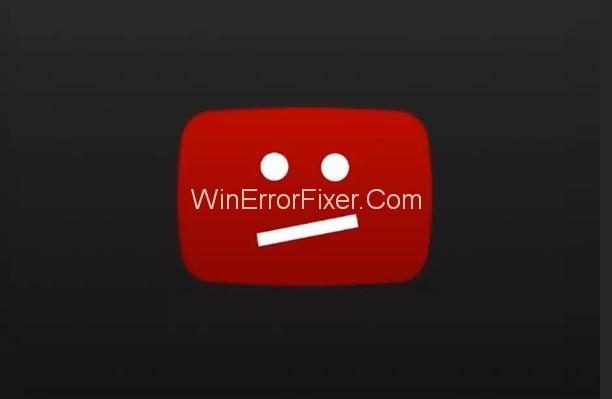
Innehåll
Så här fixar du att YouTube inte fungerar på Chrome
Lösning 1: Rensa cachen
Detta är det första du behöver göra om du stöter på problem med Chrome. Att rensa cacheminnet åtgärdar problemet med YouTube Fungerar inte i Chrome.
Steg för att rensa cachen är:
Steg 1: Öppna först din Chrome.
Steg 2: Klicka sedan på Mer och peka sedan på fler verktyg.
Steg 3: Klicka sedan på alternativet Rensa webbläsardata .
Steg 4: Se till att kryssrutan bredvid Cachade bilder och filer och Cookies och andra webbplats- och plugindata är markerad.
Steg 5: För att radera all data, radera objekten från början av tiden.
Steg 6: Klicka på knappen Rensa webbläsardata .
Steg 7: Starta om Chrome och se om YouTube-videon spelas upp eller inte.
Lösning 2: Stäng Chrome med Aktivitetshanteraren
Du måste tvinga stänga din Chrome och sedan starta om den eftersom omstartsprocessen som standard åtgärdar alla oegentligheter i appen. Steg för att göra detsamma ges nedan om du inte är bekant med hur du avslutar Chrome i Aktivitetshanteraren:
Steg 1: Öppna Kontrollpanelen .
Steg 2: Skriv nu Aktivitetshanteraren i sökrutan och klicka sedan på alternativet Visa pågående process med Aktivitetshanteraren .
Steg 3: Välj sedan Chrome från uppgiftslistan och klicka sedan på Avsluta uppgift .
Steg 4: Starta slutligen om Chrome och se om YouTube-videon spelas upp eller inte.
Om den här metoden inte fungerade tyder det på att något är fel med din Chrome. Det finns olika metoder för att ta itu med problem av olika ursprung. Du kan gå igenom guiden och tillämpa den metod du tror kan lösa problemet. Men om du inte kan upptäcka roten till problemet, följ alla metoder som beskrivs nedan för att bli av med det.
Lösning 3: Konfigurera inställningar i Chrome
Fel i appen Inställningar är en av de vanligaste orsakerna i sådana fall. Öppna Chrome-inställningar och avmarkera sedan "Använd hårdvaruacceleration när tillgänglig". Denna metod fungerade i de flesta fall. Stegen är:
Steg 1: Öppna din Chrome.
Steg 2: Klicka på Mer i det övre högra hörnet och välj sedan Inställningar .
Steg 3: Klicka på Visa avancerade inställningar längst ner.
Steg 4: Navigera till avsnittet System och avmarkera alternativet Använd hårdvaruacceleration när tillgängligt .
Steg 5: Starta om Chrome och se om YouTube-videon spelas upp eller inte.
Lösning 4: Inaktivera tillägget som orsakar problemet
Det finns en möjlighet att tillägg på din Chrome är ansvariga för det här problemet. Inaktivera alla tillägg (en i taget) för att ta reda på exakt vilken tillägg som orsakar problemet. Du kan sedan inaktivera eller avinstallera det specifika tillägget och återställa alla andra.
Nedan följer stegen för att inaktivera tilläggen:
Steg 1: Öppna Chrome och gå sedan till Inställningar.
Steg 2: Avmarkera rutan bredvid Aktivera nära tilläggen . Om du gör det inaktiveras tillägget tillfälligt. Om du vill kan du avinstallera tillägget genom att klicka på alternativet Ta bort .
Steg 3: Starta om din Chrome och se om YouTube-videon spelas upp eller inte.
Lösning 5: Uppdatera videodrivrutinerna
Om ingen av de ovan beskrivna metoderna fungerade för dig kan du försöka uppdatera dina videodrivrutiner. Du kan uppdatera dem manuellt eller automatiskt (om du inte har tid, tålamod eller nödvändiga datorkunskaper för att uppdatera dina drivrutiner manuellt). För att uppdatera drivrutinerna automatiskt kan du använda en programvara för uppdatering av drivrutiner .
Programvara för uppdatering av drivrutiner kan automatiskt känna igen ditt system och sedan hitta lämpliga drivrutiner för det. För detta behöver du inte veta vilket system din dator körs på och du behöver inte heller riskera att ladda ner och installera en felaktig drivrutin. Du slipper också oroa dig för att göra några misstag under installationen.
Programvara för uppdatering av drivrutiner finns i två versioner: GRATIS version och PRO-version. Du har möjlighet att uppdatera drivrutinerna automatiskt med både GRATIS- och Pro-versionen. Det tar bara 2 klick med Pro-versionen för att automatiskt uppdatera alla dina drivrutiner och du får även full support samt 30 dagars pengarna tillbaka-garanti.
Här är stegen:
Steg 1: Först av allt, ladda ner och installera programvaran för automatisk uppdatering av drivrutiner.
Steg 2: Öppna sedan Driver Easy och klicka sedan på knappen Skanna nu . Driver Easy kommer nu att skanna datorn och upptäcka problemet med drivrutiner.
Steg 3: Klicka nu på knappen Uppdatera bredvid en flaggad grafikdrivrutin för att ladda ner rätt version av drivrutinen automatiskt. Du kan installera det manuellt senare (du kan göra detta med den GRATIS versionen).
Eller så kan du prova att klicka på Uppdatera alla för att automatiskt ladda ner och installera rätt versioner av alla drivrutiner som saknas eller är inaktuella på din PC (detta kräver Pro-versionen av Driver Easy- du kommer att bli tillfrågad för att uppgradera om du klickar på alternativet Uppdatera alla)
Lösning 6: Avinstallera och installera sedan om Chrome
Detta är ett av de enklaste sätten att fixa alla typer av fel med Chrome. Chansen är stor att det också kommer att lösa ditt problem. Försök att avinstallera och installera om Chrome.
Vid ominstallation är Chrome fri från alla problem och fel.
Obs! Du kanske vill exportera bokmärken innan du avinstallerar Chrome och importerar dem efter ominstallationen.
Lösning 7: Byt till en annan webbläsare
Om ingen av de tidigare metoderna löste problemet med din Chrome kan du prova att titta på YouTube-videon i någon annan webbläsare, som Firefox.
Läs nästa:
Slutsats
Ibland kan YouTube-videor inte spelas upp i Chrome. Detta beror antingen på felaktiga drivrutiner eller felaktiga inställningar. Det är ingen allvarlig fråga. Du kan enkelt fixa det genom att uppdatera dina drivrutiner eller återställa rätt inställningar. Rensa cacheminnet och starta om Chrome är också till hjälp. Hoppas den här guiden visade sig vara användbar för dig och att åtminstone en av metoderna löste problemet.

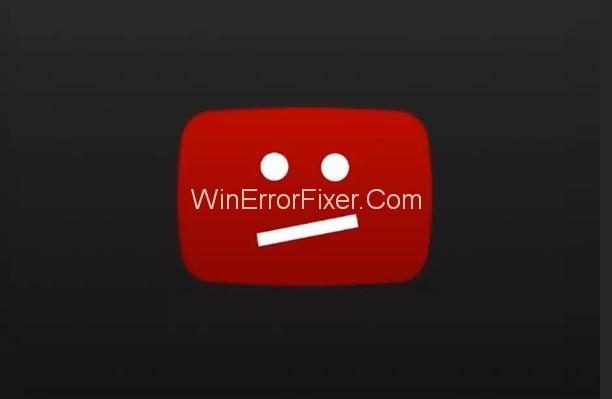






![Ta reda på hur du gör försättssidor i Google Dokument [Enkla steg] Ta reda på hur du gör försättssidor i Google Dokument [Enkla steg]](https://blog.webtech360.com/resources3/images10/image-336-1008140654862.jpg)

